Když pracujete jako redaktor s Adobe InCopy CC, je proces vrácení dat grafickému oddělení klíčový pro plynulý pracovní postup. V této příručce vám ukážu, jak bezpečně zabalit vaše upravené texty (balení dat) a jak je vrátit zpět. Dozvíte se, jak vyčistit vaše soubory, upravit je a nakonec je odeslat zpět grafikům jako balíček. Tyto kroky jsou zvláště důležité, pokud redakce a grafika nejsou ve stejném kanceláři.
Nejdůležitější poznatky
- Práce s pracovním složkou InCopy usnadňuje manipulaci s projekty.
- Při vyčištění a zkontrolování souborů je důležité uložit veškeré změny.
- Existují různé způsoby, jak data předat v programu InDesign nebo jinému redaktorovi.
- Pořádek souborů ve složce úkolů je klíčový pro jasnou komunikaci v pracovním postupu.
Krok za krokem
Abyste správně spravovali své úkoly v InCopy a správně vrátili data, postupujte dle níže uvedených kroků:
1. Otevření pracovní složky
Před zahájením úprav vašich dat se ujistěte, že pracujete ve správné pracovní složce. Když otevřete svůj balíček, automaticky se vytvoří pracovní složka InCopy. Tato složka se nachází ve vaší složce s dokumenty.
2. Vyčištění dat
Abyste mohli pracovat s dokumenty, musíte nejprve vyčistit příslušné položky. Pokud už něco máte vyčištěno, musíte to zkontrolovat před tím, než můžete pokračovat. Zkontrolujte stav souborů, abyste se ujistili, že je vše připraveno.
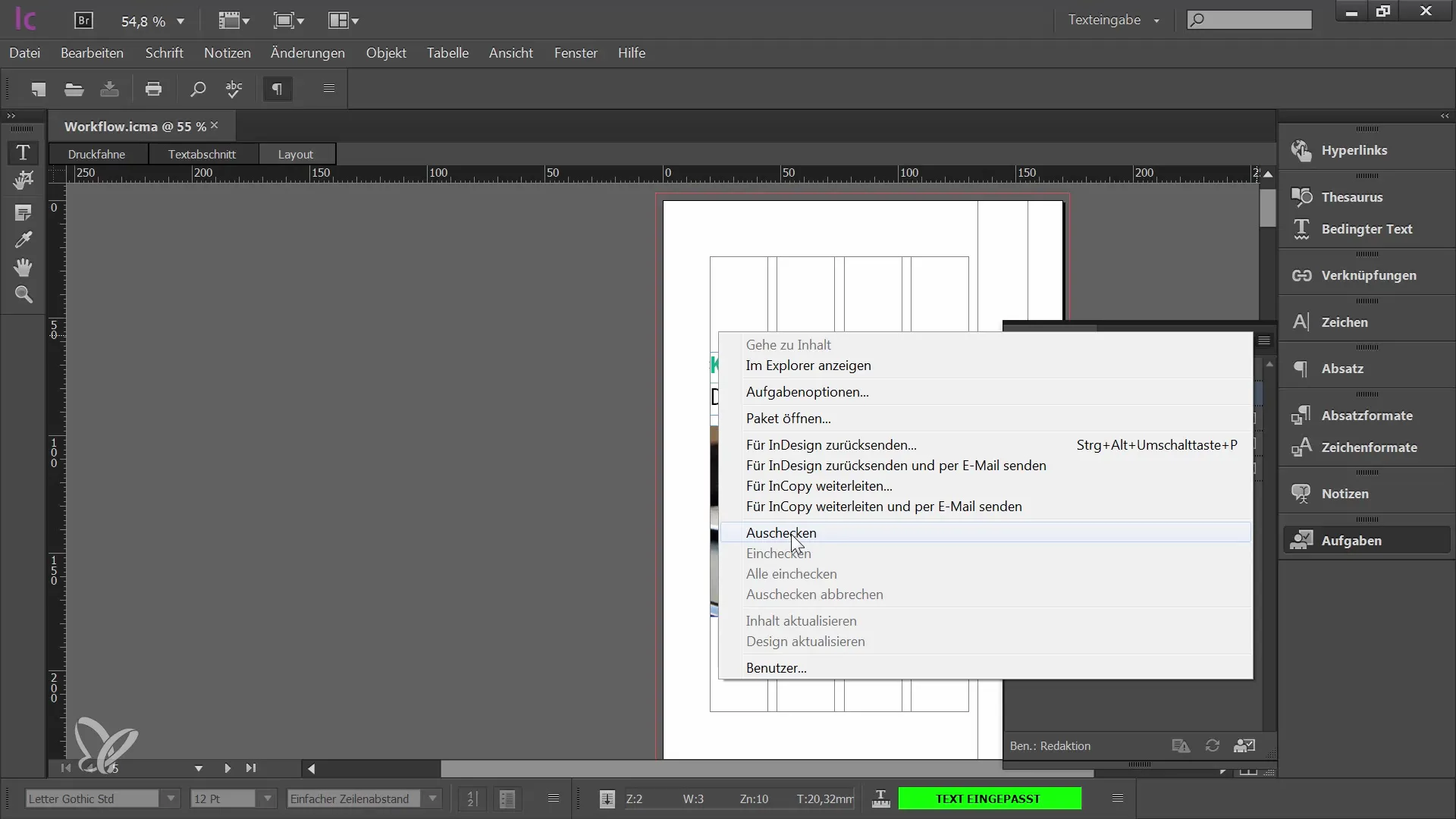
3. Úprava dat
Nyní můžete začít s úpravami. Máte přístup k obsahu, který potřebujete. Ať už upravujete text nebo mažete prvky, tento krok je důležitý k zajištění aktuálnosti všeho.
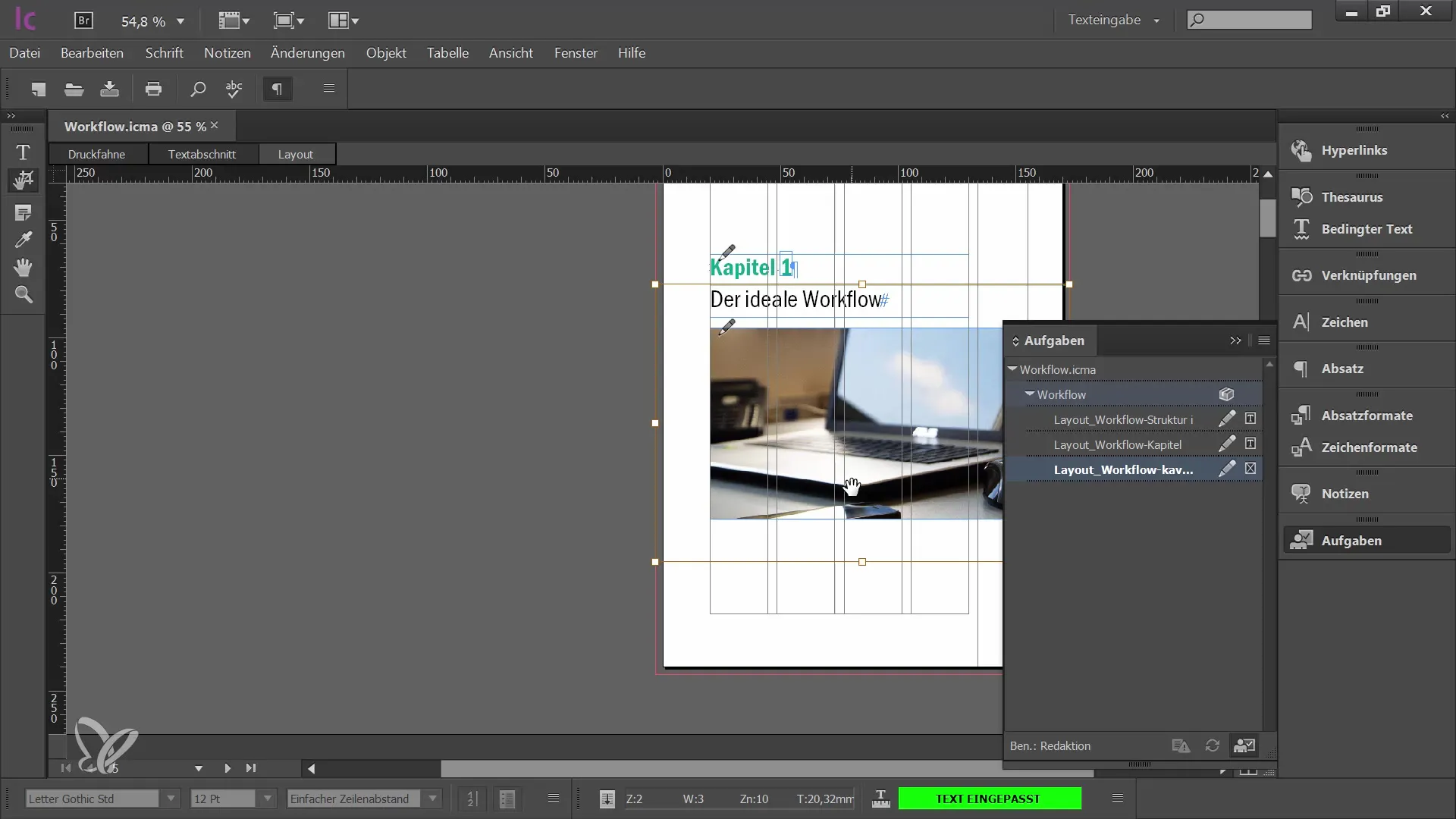
4. Zkontrolování změn
Jakmile skončíte s úpravami, je čas zkontrolovat všechny změny. Tím zajistíte, že grafici obdrží nejnovější verze vašich dokumentů. Ujistěte se, že nezapomenete na nic před tím, než přejdete k dalšímu kroku.
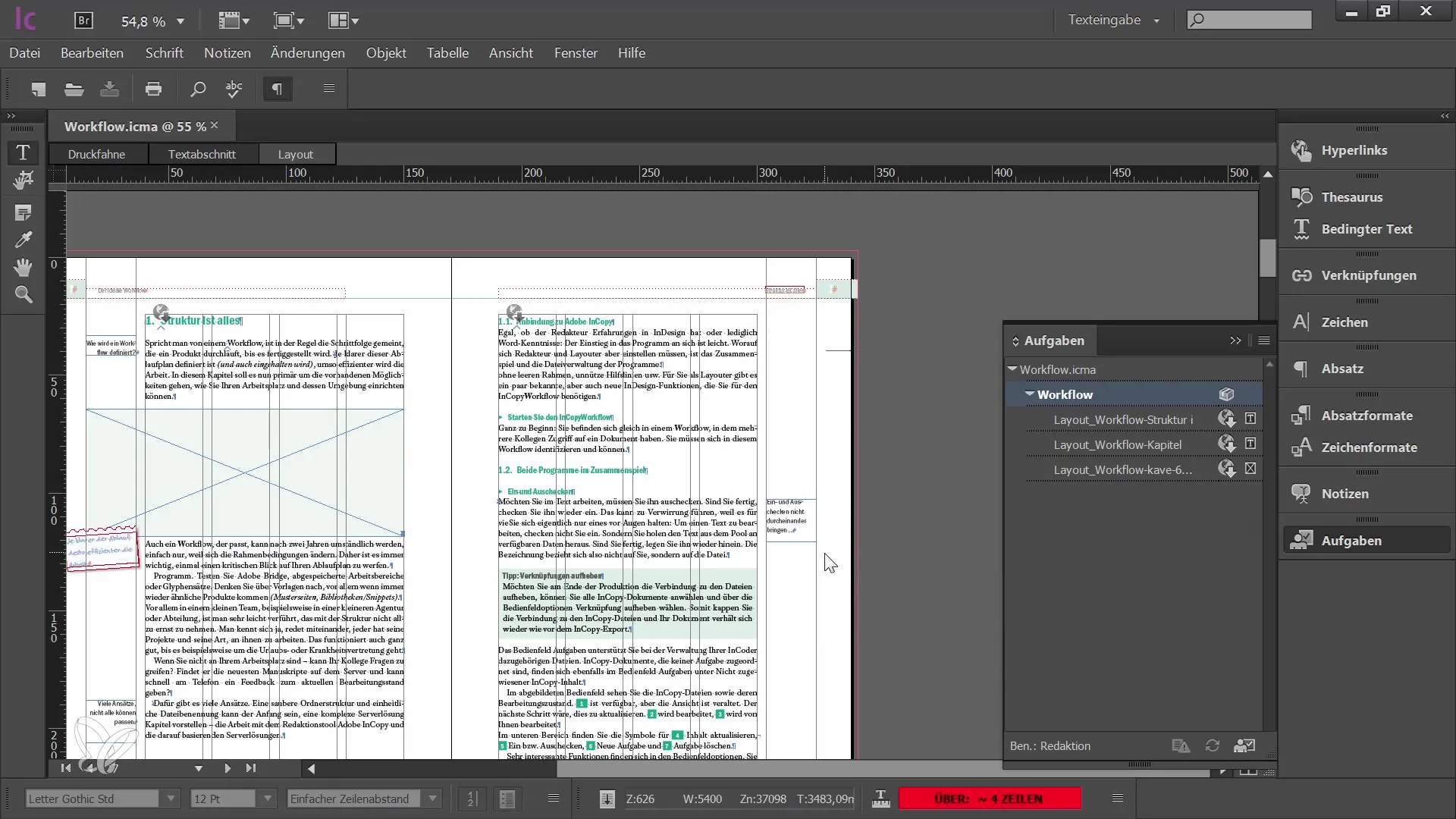
5. Zabaleno a předáno
Nyní máte možnost buď odeslat upravená data zpět do InDesignu, nebo předat dalšímu redaktorovi v InCopy. Vyberte volbu, která nejvíce vyhovuje vašemu pracovnímu postupu.
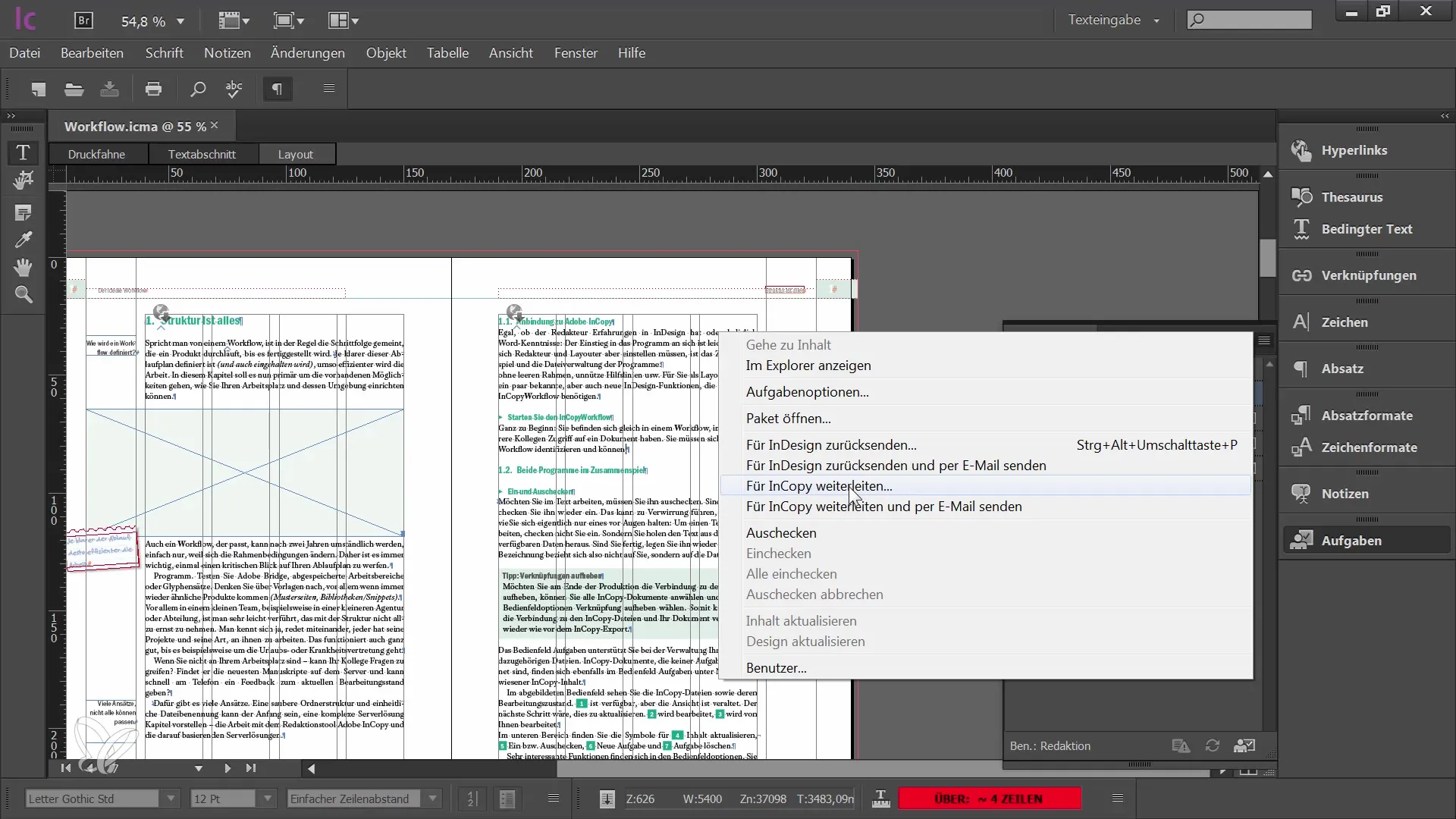
6. Uložení dat
Pokud se rozhodnete vrátit data do InDesignu, uložte soubor na vhodné místo. Je to zvláště důležité, pokud soubor posíláte emailem zpět.
7. Odeslání dat emailem
Odpovězte na e-mail, kterým jste obdrželi soubor, a připojte balíček z programu InCopy. Ujistěte se, že používáte správný formát, aby váš grafik mohl soubor snadno otevřít.
8. Úprava souboru s úkoly
Po odeslání vašeho balíčku můžete zvážit úklid pracovních složek, abyste předešli možnému zmatení při další úpravě. Pokud vám grafik vrátí balíček, mohlo by dojít ke křížení názvů souborů.
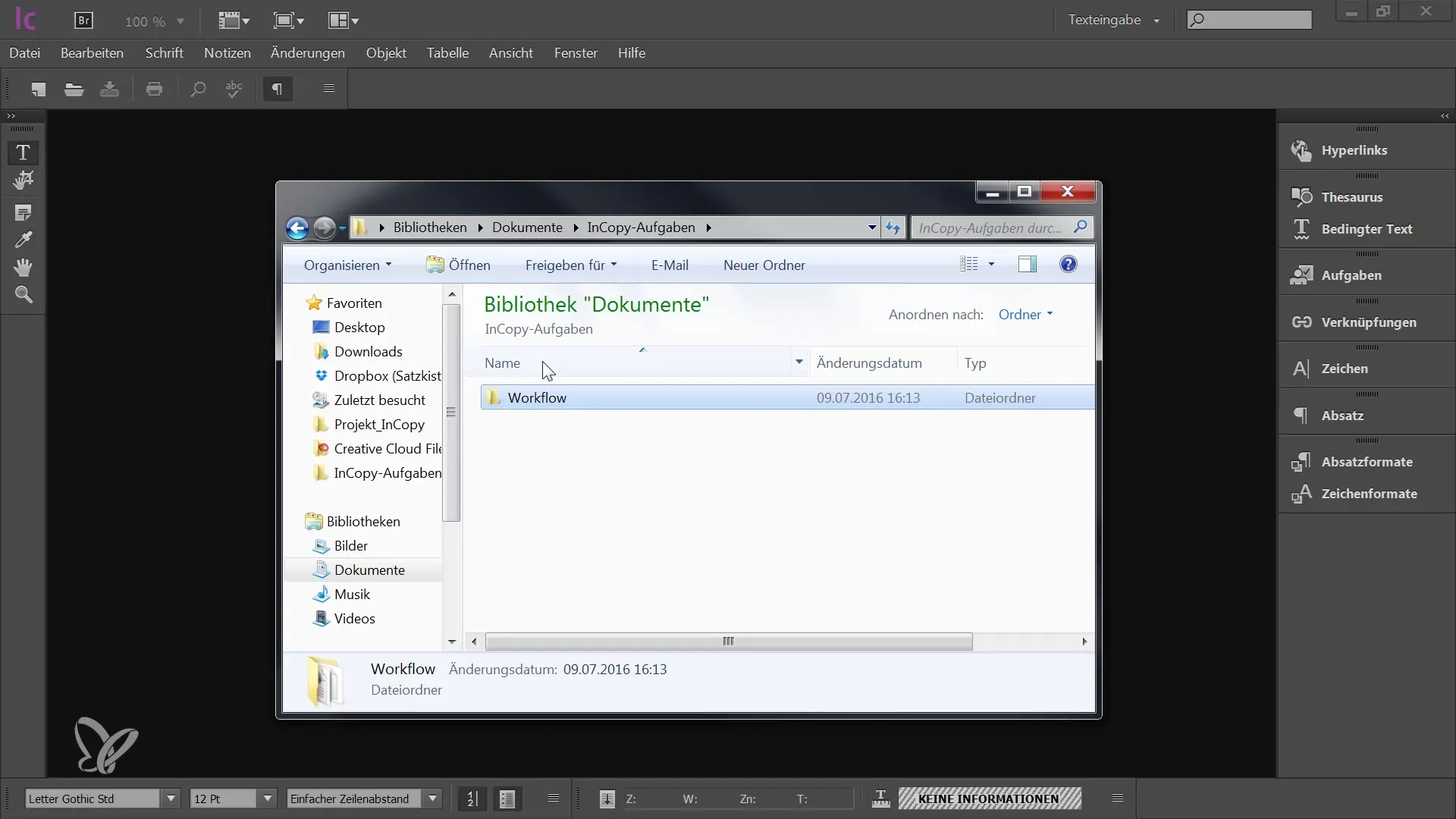
9. Vytvoření pořádku
Je vhodné vytvořit záložní složku přímo při odesílání balíčku nebo při přijetí nového balíčku, do které můžete přesunout staré soubory. Tím zabráníte tomu, aby se staré soubory zamíchaly s novými.
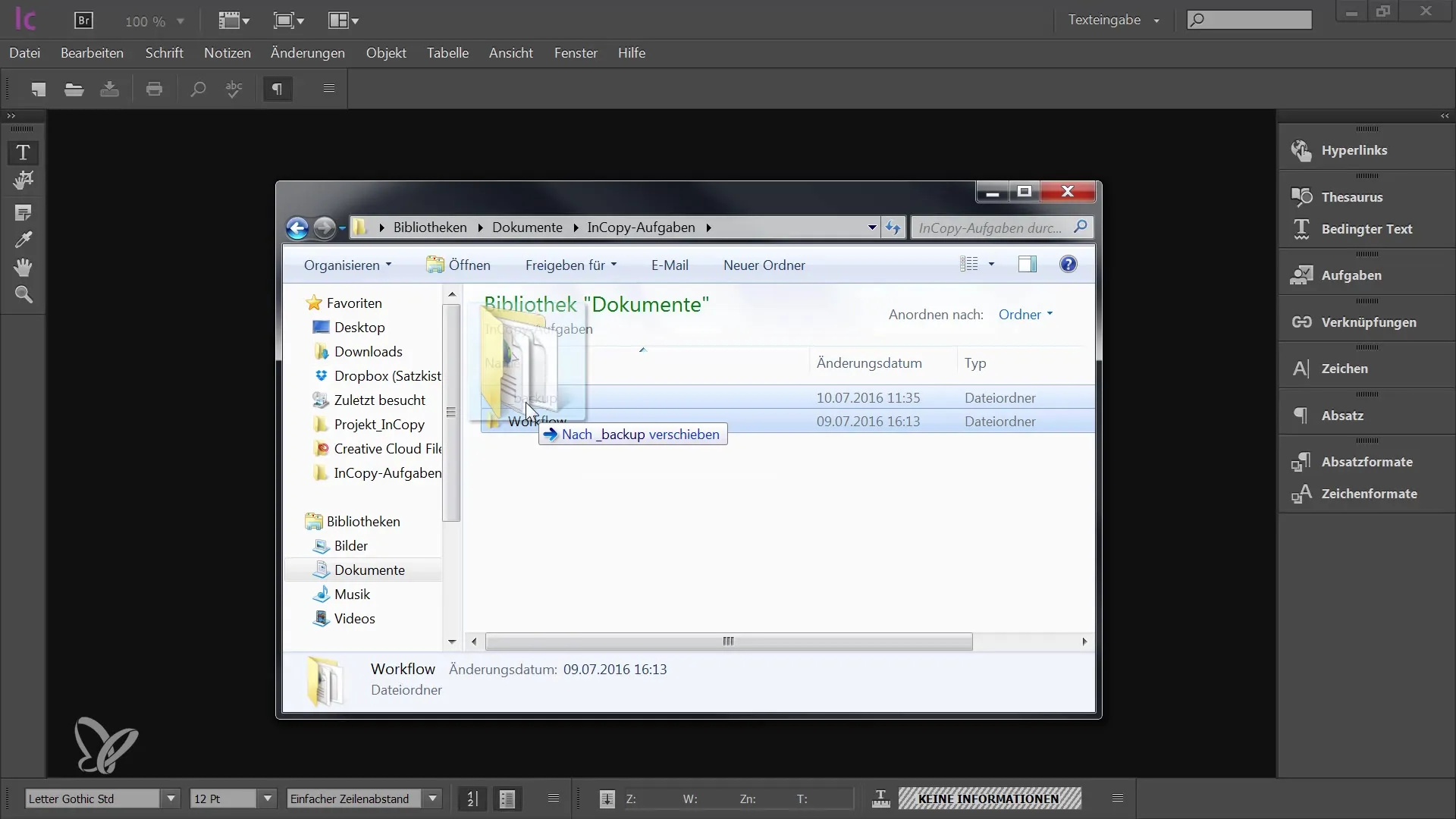
Shrnutí
V této příručce jste se naučili, jak profesionálně zabalit a vrátit vaše upravené soubory v programu Adobe InCopy CC. Proces zahrnuje vyčištění, úpravy a zkontrolování obsahu a správné předání grafickému oddělení. Tyto kroky jsou klíčové pro zajištění efektivního pracovního postupu a prevenci nedorozumění.
Často kladené dotazy
Jak zkontroluji soubor v programu InCopy?Abyste mohli soubor v programu InCopy zkontrolovat, vyberte příslušný soubor a pak klikněte na tlačítko „Zkontrolovat ven“ v uživatelském rozhraní.
Co dělat, když zapomenu soubor zkontrolovat?Pokud jste zapomněli soubor zkontrolovat, můžete se kdykoli vrátit a dohnat změny před tím, než balíček odešlete dál.
Jak zajistit, že má můj soubor správný formát?Před uložením nebo odesláním zkontrolujte formát souboru. Balíčky InDesignu používají formát IDAP.
Proč je důležité smazat úkolový soubor?Pro zabránění zmatení s starými názvy souborů je důležité staré úkolové soubory smazat nebo přesunout do záložní složky.
Jaký formát bych měl použít při zasílání dat zpět?Data by měla být zaslána ve formátu IDAP (balíček InDesignu), aby je váš grafik mohl snadno otevřít a použít.


